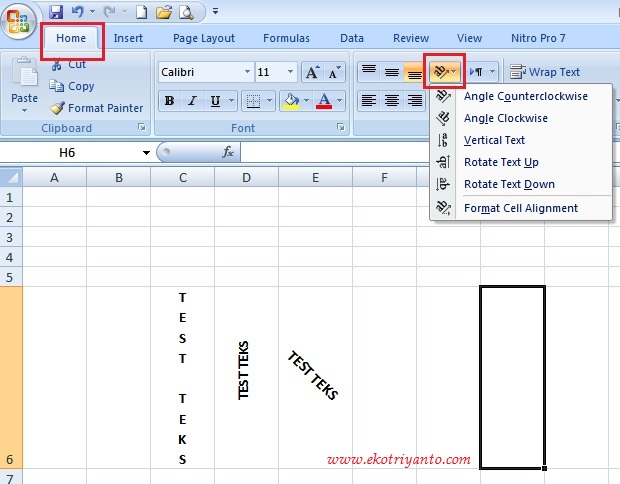Membuat tulisan miring dalam Microsoft Excel mungkin tidak terdengar seperti fitur penting, namun diketahui bahwa kadang-kadang kita perlu memperjelas arah atau penekanan kata atau bahkan membuat sebuah tabel miring. Cara membuat tulisan miring atau vertikal di Excel sebenarnya cukup mudah. Berikut adalah beberapa cara untuk membuat tulisan miring di Excel:
Cara Membuat Tulisan Miring secara Manual
Cara pertama dan paling mudah untuk membuat tulisan miring di Excel adalah dengan melakukan hal ini secara manual. Untuk membuat tulisan miring secara manual, ikuti langkah-langkah berikut:
- Silakan buka aplikasi Microsoft Excel yang ada di komputer Anda.
- Buka lembar kerja di mana Anda ingin menulis tulisan miring.
- Klik pada sel di mana Anda ingin menulis tulisan miring.
- Tulislah teks yang ingin Anda buat dalam sel.
- Pada menu perintah di bagian atas lembar kerja, pilih “Home” -> “Orientation” -> “Rotate Text Up” atau “Rotate Text Down”.
- Tekstulisan miring akan muncul pada sel yang telah Anda pilih sebelumnya.
Meskipun cara ini sederhana dan mudah diikuti oleh siapa saja, tetapi cara ini kurang efektif jika kita ingin membuat tabel miring atau melakukan penekanan tertentu dalam sel yang kita gunakan. Karena itu, kita akan mempelajari cara membuat tulisan miring yang lebih efektif pada bagian selanjutnya.
Cara Membuat Tulisan Miring dengan Fitur “Format Cell”
Cara kedua untuk membuat tulisan miring di Excel adalah dengan menggunakan fitur “Format Cell”. Langkah-langkah untuk menggunakan fitur ini adalah sebagai berikut:
- Mulailah dengan membuka aplikasi Excel dan memilih lembar kerja Anda.
- Klik pada sel atau sel-sel yang ingin Anda tulis miring.
- Pada menu perintah di bagian atas lembar kerja, pilih “Home” -> “Alignment” -> “Format Cell Alignment”. Atau, alternatifnya, Anda dapat mengklik kanan pada sel yang telah dipilih dan memilih “Format Cells”.
- Pada jendela “Format Cells”, klik tab “Alignment”.
- Di bawah opsi “Orientation”, Anda akan melihat opsi untuk memutar teks. Anda dapat memilih opsi ini sesuai keinginan Anda.
- Klik “OK” saat Anda telah memilih opsi yang Anda inginkan.
- Tulisan miring akan muncul pada sel atau sel-sel yang telah Anda pilih.
Jika ingin membuat sel vertikal, langkahnya sedikit berbeda. Ikuti langkah berikut:
- Setelah Anda mengikuti langkah 1 hingga 4 pada cara sebelumnya, pilih kotak “Rotate text up” pada opsi “Orientation”.
- Pada kotak “Degrees”, pilih “270” atau “90” sesuai dengan kemiringan yang diinginkan.
- Klik “OK” ketika Anda telah selesai.
Cara Membuat Tabel Miring atau Vertikal di Excel
Untuk membuat tabel miring atau vertikal dalam Microsoft Excel, Anda perlu melakukan beberapa modifikasi pada cara kedua yang telah dijelaskan sebelumnya.
- Pilih sel-sel yang ingin Anda pertahankan dan klik kanan pada salah satu sel yang telah dipilih. Kemudian pilih “Format Cells”.
- Pada jendela “Format Cells”, pilih tab “Alignment”.
- Pilih kotak “Merge cells” untuk menggabungkan sel menjadi satu.
- Pilih kotak “Rotate text up” pada opsi “Orientation”.
- Pada kotak “Degrees”, pilih “270” atau “90” sesuai dengan kemiringan yang diinginkan.
- Klik “OK” ketika telah selesai untuk melihat tabel miring atau vertikal yang Anda buat.
Sekarang, Anda sudah tahu cara membuat tulisan miring dan vertikal di Excel. Anda juga sudah tahu cara membuat tabel miring atau vertikal. Namun, ada baiknya Anda mengetahui beberapa pertanyaan umum seputar Excel.
FAQ
1. Bagaimana cara menambahkan teks ke dalam gambar?
Untuk menambahkan teks ke dalam gambar, Anda dapat mengikuti langkah-langkah berikut:
- Pertama, silakan buka aplikasi Microsoft PowerPoint pada komputer Anda.
- Arahkan kursor ke bagian bawah layar dan pilih opsi “New Blank Presentation”.
- Pilih opsi “Insert” -> “Pictures” untuk menyisipkan gambar yang ingin Anda edit.
- Arahkan kursor ke gambar tersebut dan klik kanan.
- Pilih opsi “Format Picture” di bagian bawah opsi “Picture Tools”.
- Pilih opsi “Text Box” dan buat kotak teks baru di mana Anda ingin menambahkan teks.
- Tulis teks yang ingin Anda tambahkan dalam kotak teks baru tersebut.
- Lakukan modifikasi pada teks sesuai dengan keinginan Anda. Misalnya, Anda dapat mengubah warna teks atau mengatur font yang ingin digunakan. Modifikasi ini dapat dilakukan pada opsi “Home” pada menu perintah di bagian atas layar.
2. Bagaimana cara menambahkan video YouTube ke dalam PowerPoint?
Jika Anda ingin menambahkan video YouTube ke dalam PowerPoint, cukup ikuti langkah-langkah berikut:
- Buka halaman YouTube dan cari video yang ingin Anda sisipkan ke dalam presentasi PowerPoint Anda.
- Klik kanan pada video tersebut dan pilih opsi “Copy embedded code”.
- Pertama, buka PowerPoint dan navigasikan ke slide di mana Anda ingin menambahkan video.
- Pilih “Insert” pada menu perintah di bagian atas layar dan pilih “Video”.
- Pilih opsi “Online Video” dan klik “Paste” pada tempat yang disediakan.
- Video YouTube akan muncul pada slide Anda. Saat Anda menjalankan presentasi, klik tombol pemutaran video untuk memutar video.
Mudah-mudahan, dengan tutorial yang telah saya berikan, Anda sekarang sudah dapat membuat tulisan miring dan vertikal di Excel. Jangan lupa menambahkan teks ke dalam gambar atau video YouTube ke dalam presentasi PowerPoint Anda untuk membuat presentasi Anda lebih menarik. Semoga artikel ini bermanfaat!